Usuń reklamy Counterflix (Poradnik usuwania wirusów) - Ostatnia aktualizacja, lip 2017
Instrukcja usuwania reklam Counterflix
Czym jest Reklamy Counterflix?
Jak wiarygodne są reklamy Counterflix?
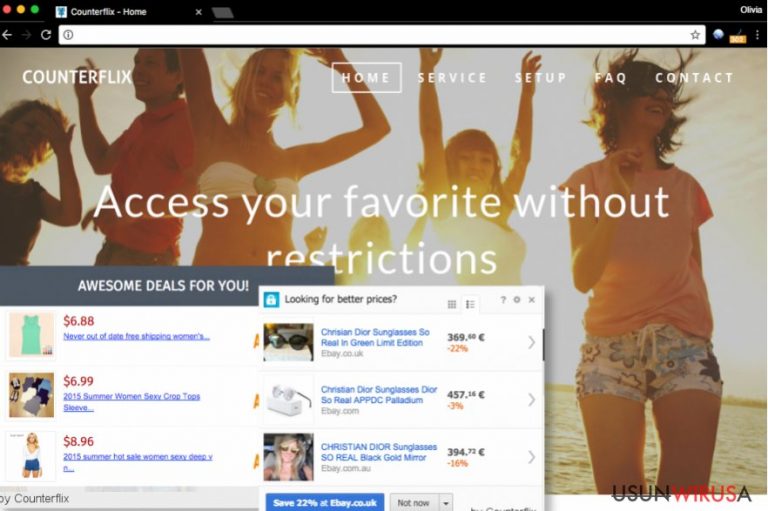
Wirus Counterflix zazwyczaj atakuje te osoby, które to szukaja dostepu do stron, które sa zakazane w ich okolicy z ramienia dostawcy internetu lub tez sa chronione prawem. Moze to wygladac milo jednakze ze swojej strony nie polecamy korzystania z tej funkcjonalnosci . Po pierwsze oprogramowanie zostalo przez nas zakwalifikowane jako oprogramowanie adware .
Co oznacza ze moze program moze ladowac twoja przegladarke niekonczaca sie liczba reklam. Co wiecej moze on takze zamieszac w ustawieniach serwerow DNS co w pozniejszym czasie moze skutkowac duza iloscia denerwujacych problemow. Nie nalezy sie ekscytowac jego dzialaniem, zamiast tego duzo lepiej dokonac usuniecia oprogramowania Counterflix jezeli juz je zaisntalowales.
Korzystajac z tej aplikacji przez dluzszy czas moze to skutkowac przekierowaniami na nieznane strony. Dodatkowo mozesz zauwazyc niechciane programy na swoim komputerze. Po prostu nie powinienes instalowac tego typu aplikacji na swoim komputerze.
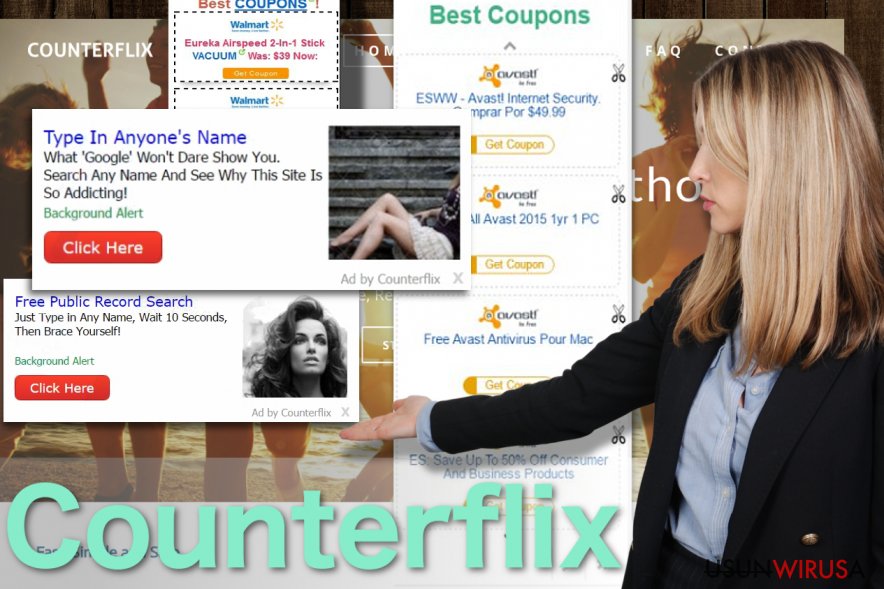
Na pierwszy rzut oka taka aplikacja moze wygladac jak perla wsrod wszystkich innych ze wzgledu na to ze moze przyblizyc ci dostep do twojego ulubionego kanalu czy tez domeny co czesto jest niemozliwe dla ludzi zyjacym n okreslonym terenie. Mowiac innymi slowy, Counterflix moze swiadczyc uslugi DNS co pozwala obchodzic restrykcje geograficzne. Program dziala jak ksiazka telefoniczna, która to przesyła dane takie jak adres strony, dajmy na to www.netfix.com, zamienia je na adres IP.
Co wiecej aplikacja oferuje swoje wlasne serwery DNS, która to pozwalaja bez przeszkod przedostac sie na pozadana strone. Jednakze taka mozliwosc posiada takze swoje wady. Odkad aplikacja nie do konca stanowi oprogramowanie adware to twoja przegladarka moze zostac zakwalifikowana jako reklamy Counterflix czy tez inne komeryjne oferty. Zazwyczaj czerpie zyski z klikania w reklamy starajac sie uatrakcyjnic swoja obecnosc tak wielu uzytkownikom jak to tylko mozliwe. W zaleznosci od ilosci odwiedzen zyski autorow oprogramowania rosna, podczas gdy u uzytkownikow rosnie tylko irytacja.
Autorzy oprogramowania nieustannie promuja dzialanie oprogramowania celem zlowienia jak najwiekszej ilosci potencjalnych uzytkownikow. Nalezy wspomniec ze w zaden sposob nie gwarantuje to tego ze jezeli juz zakupisz pelna wersje oprogramowania to nie bedziesz widzial roznego rodzaju wyskakujacych reklam. Dodatkowo tego typu oprogramowanie adware stara sie pozyskac dostep do ustawien DNS na twoim komputerze.
W konsekwencji mozesz zostac zmuszony do odwiedzania niechcianych stron. Podobnie przekierowania Counterflix moga miec na celu zwiekszenie mozliwosci zlosliwego oprogramowania w zakresie przenikniecia do twojego systemu oeracyjnego. Dodatkowo oprogramowanie adware moze sledzic twoja aktywnosc w sieci poprzez wykorzystanie plikow cookies. Nawiazujac do polityki prywatnosci uzytkownika oprogramowanie moze zbierac anonimowe informacje dla partnerow Counterflix. Jednakze takie dane moga zawierac twoj adres email.
W konsekwencji powinienes przygotowa sie na duza liczbe niepotrzebnych wiadomosci w twojej skrzynce odbiorczej. Ze swojej strony pragniemy cie ostrzec przed otwieraniem tego typu danych, które moga zawierac zlosliwe zalaczniki. Pamietaj o tym ze zlosliwe oprogramowanie moze przeniknac do twojego komputera poprzez spam i zlosliwe zalaczniki. Ze wzgledu na przekierowania na zlosliwe strony mozesz zostac zainfekowany wieksza iloscia zlosliwych i agresywnych wirusow, jednakze spowolnienie dzialania komputera nie jest korzyscia dla uztkownika.
Z tego powodu nie powinienes przedluzac tej farsy tylko zalecamy czym predzej usunac oprogramowanie Counterflix. Program FortectIntego pozwoli ci skutecznie przejsc przez ten proces.
Kiedy potencjalnie niechciany program mógł przeniknąć do mojego komputera?
Mozna go pobrac bezposrednio z jego oficjalnej domeny. Alternatywnie mozesz go zainstalowac poprzez czysty przypadek. Mozesz zastanawiac sie jak do tego doszlo, zazwyczaj tego typu problemy pojawiaja sie kiedy instalujesz nowe oprogramowanie.
Oprogramowanie freeware jest najczesciej wykorzystywane do rozpowszechniania zlosliwych dodatkow, robakow przegladarkowych i innych niechcianych narzedzi. Z tego powodu zaraz po wybraniu opcji instalacji podstawowej i wybraniu opcji instalacji mozesz pominac liste dodatkow, ktore to moga zawierac na przyklad oprogramowanie Counterflix.
W rezultacie oprogramowanie adware moze przeniknac do twojego komputera. Na szczescie ciagle jest mozliwosc unikniecia tego typu problemow. Nalezy skorzystac z opcji instalacji uzytkownika. Mozesz przejsc do dalszego etapu instalacji wtedy i tylko wtedy kiedy juz wszelkie niechciane dodatki zostana wykluczone z dalszego etapu instalacji, wtedy tez zacznij instalacje glownego oprogramowania.
Procedura usuwania oprogramowania Counterflix
Na szczescie wcale nie tak trudno dokonac usuwania potencjalnie niechcianego oprogramowania . Mozesz zainstalowac program do ochrony swojego komputera, zwlaszcza mowimy tutaj o aplikaji antyszpiegujacej, która to jest zaprojektowana do wychwytywania i usuwania aplikacji takich jak Counterflix w ciagu kilku minut.
Dodatkowo warto podjac kroki standardowej ochrony dla calego systemu operacyjnego. Z pewnoscia oddali to zagrozenie od glownych problemow, w tym agresywnych wirusow takich jak robaki przegladarkowe, trojany czy tez oprogramowanie ransomware.
Mozesz z powodzenie dokonac odinstalowania tego oprogramowania manualnie poprzez znalezienie go na liscie systemowych aplikacji. Bardziej szczegolowa instrukcje znajdziesz w poradniku ponizej. Nastepnym razem kiedy bedziesz chcial zainstalowac nowa aplikacje sprawdz opinie uzytkownikow i zapoznaj sie z polityka prywatnosci.
Możesz usunąć szkody spowodowane przez wirusa za pomocą FortectIntego. SpyHunter 5Combo Cleaner i Malwarebytes są zalecane do wykrywania potencjalnie niechcianych programów i wirusów wraz ze wszystkimi związanymi z nimi plikami i wpisami do rejestru.
Instrukcja ręcznego usuwania reklam Counterflix
Odinstaluj z systemu Windows
Jezeli twoj system operacyjny Windows zostal zainfekowany i nie mozesz usunac wirusa automatycznie to nie czekaj dluzej tylko juz teraz skorzystaj z instrukcji ponizej:
Aby usunąć Reklamy Counterflix z komputerów z systemem Windows 10/8, wykonaj te kroki:
- Wpisz Panel sterowania w pole wyszukiwania Windows i wciśnij Enter lub kliknij na wynik wyszukiwania.
- W sekcji Programy wybierz Odinstaluj program.

- Znajdź na liście wpisy powiązane z Reklamy Counterflix (lub dowolny inny niedawno zainstalowany podejrzany program).
- Kliknij prawym przyciskiem myszy na aplikację i wybierz Odinstaluj.
- Jeśli pojawi się Kontrola konta użytkownika, kliknij Tak.
- Poczekaj na ukończenie procesu dezinstalacji i kliknij OK.

Jeśli jesteś użytkownikiem Windows 7/XP, postępuj zgodnie z następującymi instrukcjami:
- Kliknij Start > Panel sterowania zlokalizowany w prawym oknie (jeśli jesteś użytkownikiem Windows XP, kliknij na Dodaj/Usuń programy).
- W Panelu sterowania wybierz Programy > Odinstaluj program.

- Wybierz niechcianą aplikację klikając na nią raz.
- Kliknij Odinstaluj/Zmień na górze.
- W oknie potwierdzenia wybierz Tak.
- Kliknij OK kiedy proces usuwania zostanie zakończony.
Usuń Counterflix z systemu Mac OS X
Counterflix rozwija sie najczesciej w systemach operacyjnych wyposazonych w system Windows, jednakze nic go nie zatrzyma przed atakiem na system Mac OS X. Jak tylko wirus uderzy badz przygotowany. Ponizej przedstawiamy kroki usuwania zlosliwych wirusow.
-
Jeżeli korzystasz z OS X, kliknij przycisk Go na samej górze strony i wybierz Applications.

-
Poczekaj aż zobaczusz folder Applications i poszukaj w nimCounterflix czy też innych podejrzanych pogramów, króre mogą się w nim znajdować. Teraz kliknij prawym przyciskiem myszy na każdym z tych wyników i wybierz Move to Trash.

Zresetuj MS Edge/Chromium Edge
Microsoft Edge jest jedna z przegladarek które to moga byc narazone na przenikanie oprogramowania Counterflix. Jezeli twoja przegladarka zostala zainfekowana mozesz ja wyczyscic korzystajac z naszych rad w zakresie bezpieczenstwa:
Usuń niechciane rozszerzenia z MS Edge:
- Wybierz Menu (trzy poziome kropki w prawym górnym rogu okna przeglądarki i wybierz Rozszerzenia.
- Wybierz z listy rozszerzenie i kliknij na ikonę koła zębatego.
- Kliknij Odinstaluj na dole.

Wyczyść pliki cookie i inne dane przeglądania:
- Kliknij na Menu (trzy poziome kropki w prawym górnym rogu okna przeglądarki) i wybierz Prywatność i bezpieczeństwo.
- Pod Wyczyść dane przeglądania wybierz Wybierz elementy do wyczyszczenia.
- Zaznacz wszystko (oprócz haseł, chociaż możesz chcieć uwzględnić licencje na multimedia w stosownych przypadkach) i kliknij Wyczyść.

Przywróć ustawienia nowej karty i strony głównej:
- Kliknij na ikonę menu i wybierz Ustawienia.
- Następnie znajdź sekcję Uruchamianie.
- Kliknij Wyłącz, jeśli znalazłeś jakąkolwiek podejrzaną domenę.
Zresetuj MS Edge, jeśli powyższe kroki nie zadziałały:
- Wciśnij Ctrl + Shift + Esc, żeby otworzyć Menedżera zadań.
- Kliknij na strzałkę Więcej szczegółów u dołu okna.
- Wybierz kartę Szczegóły.
- Teraz przewiń w dół i zlokalizuj wszystkie wpisy zawierające Microsoft Edge w nazwie. Kliknij na każdy z nich prawym przyciskiem myszy i wybierz Zakończ zadanie, by zatrzymać działanie MS Edge.

Jeżeli to rozwiązanie ci nie pomogło, możesz musieć skorzystać z zaawansowanej metody resetowania Edge. Pamiętaj, że zanim przejdziesz dalej, musisz wykonać kopię zapasową swoich danych.
- Znajdź na swoim komputerze następujący folder: C:\\Users\\%username%\\AppData\\Local\\Packages\\Microsoft.MicrosoftEdge_8wekyb3d8bbwe.
- Wciśnij Ctrl + A na klawiaturze, by zaznaczyć wszystkie foldery.
- Kliknij na nie prawym przyciskiem myszy i wybierz Usuń.

- Teraz kliknij prawym przyciskiem myszy na przycisk Start i wybierz Windows PowerShell (Administrator).
- Kiedy otworzy się nowe okno, skopiuj i wklej następujące polecenie, a następnie wciśnij Enter:
Get-AppXPackage -AllUsers -Name Microsoft.MicrosoftEdge | Foreach {Add-AppxPackage -DisableDevelopmentMode -Register “$($_.InstallLocation)\\AppXManifest.xml” -Verbose

Instrukcje dla Edge opartej na Chromium
Usuń rozszerzenia z MS Edge (Chromium):
- Otwórz Edge i kliknij Ustawienia > Rozszerzenia.
- Usuń niechciane rozszerzenia klikając Usuń.

Wyczyść pamięć podręczną i dane witryn:
- Kliknij na Menu i idź do Ustawień.
- Wybierz Prywatność i usługi.
- Pod Wyczyść dane przeglądania wybierz Wybierz elementy do wyczyszczenia.
- Pod Zakres czasu wybierz Wszystko.
- Wybierz Wyczyść teraz.

Zresetuj MS Edge opartą na Chromium:
- Kliknij na Menu i wybierz Ustawienia.
- Z lewej strony wybierz Zresetuj ustawienia.
- Wybierz Przywróć ustawienia do wartości domyślnych.
- Potwierdź za pomocą Resetuj.

Zresetuj Mozillę Firefox
Counterflix jest zlosliwym oprogramowaniem, które z latwoscia moze przenikna do twoich przegladarek w tym do Mozilli. Mozesz uwolnic te przegladarke korzystajac z rad zamieszczonych ponizej.
Usuń niebezpieczne rozszerzenia:
- Otwórz przeglądarkę Mozilla Firefox i kliknij na Menu (trzy poziome linie w prawym górnym rogu okna).
- Wybierz Dodatki.
- W tym miejscu wybierz wtyczki, które są powiązane z Reklamy Counterflix i kliknij Usuń.

Zresetuj stronę główną:
- Kliknij na trzy poziome linie w prawym górnym rogu, by otworzyć menu.
- Wybierz Opcje.
- W opcjach Strona startowa wpisz preferowaną przez siebie stronę, która otworzy się za każdym razem, gdy na nowo otworzysz Mozillę Firefox.
Wyczyść pliki cookie i dane stron:
- Kliknij Menu i wybierz Opcje.
- Przejdź do sekcji Prywatność i bezpieczeństwo.
- Przewiń w dół, by znaleźć Ciasteczka i dane stron.
- Kliknij na Wyczyść dane…
- Wybierz Ciasteczka i dane stron oraz Zapisane treści stron i wciśnij Wyczyść.

Zresetuj Mozillę Firefox
Jeżeli nie usunięto Reklamy Counterflix po wykonaniu powyższych instrukcji, zresetuj Mozillę Firefox:
- Otwórz przeglądarkę Mozilla Firefox i kliknij Menu.
- Przejdź do Pomoc i wybierz Informacje dla pomocy technicznej.

- W sekcji Dostrój program Firefox, kliknij na Odśwież Firefox…
- Kiedy pojawi się wyskakujące okienko, potwierdź działanie wciskając Odśwież Firefox – powinno to zakończyć usuwanie Reklamy Counterflix.

Zresetuj Google Chrome
Zaraz po przejsciu przez kroki usuwania oprogramowania Counterflix zresetuj swoje przegladarki i dokoncz proces usuwania zwiazanych z nim elementow.
Usuń złośliwe rozszerzenia z Google Chrome:
- Otwórz Google Chrome, kliknij na Menu (trzy pionowe kropki w prawym górnym rogu) i wybierz Więcej narzędzi > Rozszerzenia.
- W nowo otwartym oknie zobaczysz zainstalowane rozszerzenia. Odinstaluj wszystkie podejrzane wtyczki klikając Usuń.

Wyczyść pamięć podręczną i dane witryn w Chrome:
- Kliknij na Menu i wybierz Ustawienia.
- W sekcji Prywatność i bezpieczeństwo wybierz Wyczyść dane przeglądania.
- Wybierz Historia przeglądania, Pliki cookie i inne dane witryn oraz Obrazy i pliki zapisane w pamięci podręcznej.
- Kliknij Wyczyść dane.

Zmień swoją stronę główną:
- Kliknij menu i wybierz Ustawienia.
- Poszukaj podejrzanych stron w sekcji Po uruchomieniu.
- Kliknij Otwórz konkretną stronę lub zestaw stron i kliknij na trzy kropki, by znaleźć opcję Usuń.
Zresetuj Google Chrome:
Jeśli poprzednie metody ci nie pomogły, to zresetuj Google Chrome, by wyeliminować wszystkie komponenty:
- Kliknij Menu i wybierz Ustawienia.
- Przewiń sekcję Ustawienia i kliknij Zaawansowane.
- Przewiń w dół i zlokalizuj sekcję Resetowanie komputera i czyszczenie danych.
- Teraz kliknij Przywróć ustawienia do wartości domyślnych.
- Potwierdź za pomocą Resetuj ustawienia, by ukończyć usuwanie.

Zresetuj Safari
Ze wzgledu na to, że Counterlix dosc rzadko pojawia sie na przegladarkah Safari to ciagle lepiej by przygotowanym na jego najazd. Dowiedz sie w jaki sposob sie do tego przygotowac dzieki instrukcji ponizej:
Usuń niechciane rozszerzenia z Safari:
- Kliknij Safari > Preferencje…
- W nowym oknie wybierz Rozszerzenia.
- Wybierz niechciane rozszerzenie powiązane z Reklamy Counterflix i wybierz Odinstaluj.

Wyczyść pliki cookie i inne dane witryn w Safari:
- Kliknij Safari > Wymaż historię…
- Z rozwijanego menu pod Wymaż, wybierz cała historia.
- Potwierdź za pomocą Wymaż historię.

Zresetuj Safari, jeśli powyższe kroki nie pomogły:
- Kliknij Safari > Preferencje…
- Przejdź do karty Zaawansowane.
- Zaznacz Pokazuj menu Programowanie na pasku menu.
- Kliknij Programowanie na pasku menu i wybierz Wyczyść pamięć podręczną.

Po odnstalowaniu tego potencjalnie niechcianego programy i naprawieniu swoich przeglądarek polecamy ci przeskanowanie swojego komputera sprawdzonym oprogramowaniem antywirusowym. Z pewnoscia pomoże ci to pozbyć się Counterflix i jego wpisów w rejestrze, program dodatkowo będzie w stanie rozpoznać powiązane pasożyty i inne infekcje malware na twoim kompterze. Aby tak się stało polecamy skorzystanie z wysoko ocenianego przez nas programu zdolnego do usuwania oprogramowania malware: FortectIntego, SpyHunter 5Combo Cleaner lub Malwarebytes.
Polecane dla ciebie:
Nie pozwól, by rząd cię szpiegował
Rząd ma wiele problemów w związku ze śledzeniem danych użytkowników i szpiegowaniem obywateli, więc powinieneś mieć to na uwadze i dowiedzieć się więcej na temat podejrzanych praktyk gromadzenia informacji. Uniknij niechcianego śledzenia lub szpiegowania cię przez rząd, stając się całkowicie anonimowym w Internecie.
Możesz wybrać różne lokalizacje, gdy jesteś online i uzyskać dostęp do dowolnych materiałów bez szczególnych ograniczeń dotyczących treści. Korzystając z Private Internet Access VPN, możesz z łatwością cieszyć się połączeniem internetowym bez żadnego ryzyka bycia zhakowanym.
Kontroluj informacje, do których dostęp może uzyskać rząd i dowolna inna niepożądana strona i surfuj po Internecie unikając bycia szpiegowanym. Nawet jeśli nie bierzesz udziału w nielegalnych działaniach lub gdy ufasz swojej selekcji usług i platform, zachowaj podejrzliwość dla swojego własnego bezpieczeństwa i podejmij środki ostrożności, korzystając z usługi VPN.
Kopie zapasowe plików do późniejszego wykorzystania w przypadku ataku malware
Problemy z oprogramowaniem spowodowane przez malware lub bezpośrednia utrata danych w wyniku ich zaszyfrowania może prowadzić do problemów z twoim urządzeniem lub do jego trwałego uszkodzenia. Kiedy posiadasz odpowiednie, aktualne kopie zapasowe, możesz z łatwością odzyskać dane po takim incydencie i wrócić do pracy.
Bardzo ważne jest, aby aktualizować kopie zapasowe po wszelkich zmianach na urządzeniu, byś mógł powrócić do tego nad czym aktualnie pracowałeś, gdy malware wprowadziło jakieś zmiany lub gdy problemy z urządzeniem spowodowały uszkodzenie danych lub wpłynęły negatywnie na wydajność.
Posiadając poprzednią wersję każdego ważnego dokumentu lub projektu, możesz oszczędzić sobie frustracji i załamania. Jest to przydatne, gdy niespodziewanie pojawi się malware. W celu przywrócenia systemu, skorzystaj z Data Recovery Pro.


